サポート
Smart Outdoor Watch
WSDシリーズ
カシオアプリを使用するための事前設定
カシオのアプリやウォッチフェイスが持っている機能を100%使えるようにするために、非常に重要な操作です。
Wi-Fiに接続
iPhoneのお客様は、まずはじめにWi-Fiアクセスポイントへの接続を行ってください。
アプリの更新や地図のダウンロードのために必要な操作です。
-
STEP1本機のウォッチフェイス画面で、上から下へスワイプします。

-
STEP2設定をタップします。
*ソフトウェアのバージョンによって画面が異なります。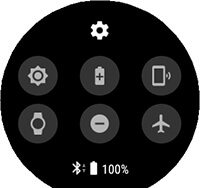
-
STEP3「接続」をタップします。
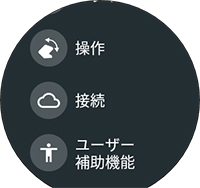
-
STEP4「Wi-Fi」をタップします。

-
STEP5「ネットワークを追加」をタップします。
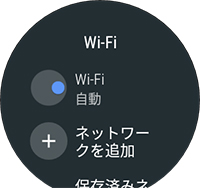
-
STEP6接続したいアクセスポイントを選択します。
(お客様のご自宅のルーターなど)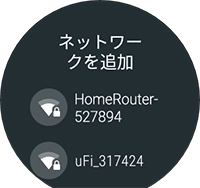
-
STEP7iPhoneを起動し、 Wear OS by Google アプリの画面を表示しておいてから、「スマートフォンで入力」をタップします。
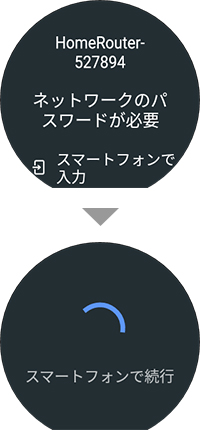
-
STEP8iPhoneの画面で、選択したネットワークのパスワードを入力します。
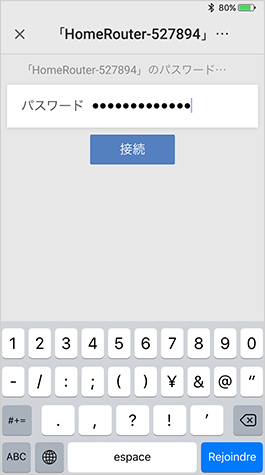
-
STEP9接続に成功すると、本機の画面が「接続済み」に変わります。
*一度接続に成功した後、Wi-Fiアクセスポイントとの接続が常時続くわけではありません。
電力消費を避けるために、不要な時に接続はオフされます。次回から、通信の必要性が生じた時だけ接続/切断が自動で行われます。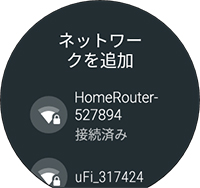
Playストアをご利用いただくために
- STEP1本機のアプリの一覧から「Playストア」をタップします。
※iPhoneのお客様は最初にWi-Fiに接続してください。
- STEP2「Wi-Fi未検出」の画面を表示する場合があります。「ネットワークを追加」を選択し、ネットワーク一覧の画面で、登録済みのネットワークをタップしてください。
Playストアで使ってみたいアプリをインストールしてください。
カシオ製アプリを最新の状態にアップデートする
- STEP1ウォッチフェイス(時計の表示)から本機の中央の電源ボタンを押して、アプリの一覧を表示します。
- STEP2画面を上下にスワイプして「Playストア」をタップします。
- STEP3タッチスクリーンを上端から下にスワイプしてPlayストアのメニューを表示し、「マイアプリ」アイコンをタップします。
●上記の操作ができない場合
タッチスクリーンを下から上にスワイプして「マイアプリ」をタップします。 - STEP4本機にインストール済みのアプリが表示されます。
更新できるアプリがある場合は「アップデートあり」の下に表示されます。 - STEP5「アップデートあり」に「CASIO MOMENT SETTER+」がある場合には必ず更新を行なってください。
他の更新できるアプリも、更新して使用するよう、おすすめいたします。
本機で位置情報を取得するために
- STEP1ウォッチフェイスの画面上から下へスワイプして設定をタップします。
- STEP2「接続」をタップします。
- STEP3位置情報「スマートフォンとスマートウォッチ」をON にします。
カシオ製アプリやウォッチフェイスの諸機能を使うために
- STEP1ウォッチフェイスの画面上から下へスワイプして設定をタップします。
- STEP2「アプリと通知」をタップします。
- STEP3「アプリの権限」をタップします。
- STEP4「システムアプリ」をタップします。
- STEP5CASIO MOMENT SETTER+をタップします。
- STEP6各権限はなるべくONにしてください。ONにしておかないと、さまざまな機能制限がかかります。
カレンダー:ウオッチフェイス「プレイス」でカレンダー情報を使うために必要です。
マイク:「ロケーションメモリー」で声でメモを取るために必要です。
位置情報:アプリやウォッチフェイスで現在地を表示するために必要です。
連絡先:ウォッチフェイス「プレイス」や、「ロケーションメモリー」の位置情報エクスポートのために必要です。
詳細データを受け取る:ウォッチフェイス「プレイス」で、インダイヤルの各種機能を使うために必要です。
ツール:活動グラフを動作させるために
- STEP1「TOOL」ボタンを押してツール画面にします。
「TOOL」ボタンは、WSD-F20では右上のボタン、WSD-F30では右下のボタンです。ご使用になる時計の刻印をご確認ください。 - STEP1本機のアプリの一覧から「ツール」アプリをタップしてツール画面にします。
- STEP2ツール画面で右から左にスワイプして設定をタップします。
- STEP3「毎日の活動記録を保存」をON にします。
- STEP4「承認」をタップします。
ハートレートの諸機能を使うために
- STEP1あらかじめ、「安静時の心拍数」を測定します。
睡眠から目覚めた直後、起き上らずに、横になったまま安静を保ち、手首の動脈の位置に人差し指、中指、薬指をあてて、1分間の心拍数を数えます。 - STEP2ウォッチフェイス「ハートレート」の画面を約2秒間長押しします。
- STEP3設定をタップします。
- STEP4画面をスクロールして「誕生月」と「安静時の心拍数」を入力します。
チュートリアルをおこなう
- チュートリアルでは本機の操作を紹介しています。
画面の指示に従い、チュートリアルを最後まで行ってください。
- ※チュートリアルはウォッチフェイス画面下から上へスワイプすると表示されます。
- ※チュートリアルはソフトウェアの使い方を覚えるための機能です。
- ※初回の電源投入やソフトウェアのアップデート後に、以下の内容が表示される場合は、その操作を実施してください。
「各方向にスワイプしてください」の場合、画面を4方向にスワイプして表示を確認してください。
「ボタンを押してアプリを表示」の場合、電源ボタンを押して、アプリの一覧を表示してください。
「ウォッチフェイスを変更 長押し」の場合、画面中央を長押ししてください。ウォッチフェイスの選択画面になります。


 Android スマートフォンをお使いのお客様
Android スマートフォンをお使いのお客様 iPhoneをお使いの
iPhoneをお使いの